电脑系统更新了怎么退回去_电脑更新系统中途怎么退出
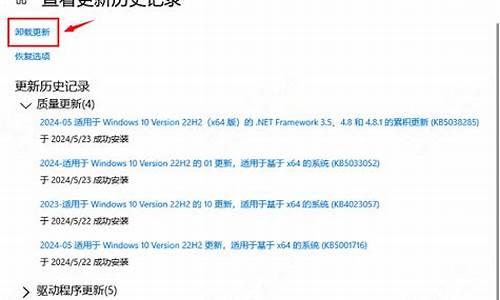
我都知道Win7/Win8.1系统升级到win10系统后,可以在一个月内退回原来的系统,不过时间超过一个月之后想要退回怎么办呢?下面小编就给大家讲讲Win10超期怎么退回Win7/Win8.1,一起来看教程吧! Win10退回Win7/Win8.1教程 步骤1:确定是否存在Windows.old文件夹以及硬盘上是否有足够的可用空间; 1. 双击?此电脑?,右键?本地磁盘(C:) ?文件夹,选择属性,查看?本地磁盘(C:)?的可用空间大小。 2. 在?硬盘?区域,双击?本地磁盘(C:)?,然后确定是否存在Windows.old文件夹,查看并确认此文件夹小于?本地磁盘(C:)?的可用空间大小。 步骤2:启动Windows恢复环境。 如果选择制作Windows 8.1 /Windows 8镜像: 1. 在系统提示时按任意键,从光盘/U盘重新启动。 2. 在?安装Windows?窗口中,选择语言、时间、货币、键盘输入方法或其他输入方法,然后单击?下一步?。 3. 在?安装Windows?窗口中,单击?修复计算机?。 4. 在?系统恢复选项?窗口中,单击?疑难解答?。 5. 在?疑难解答?窗口中,单击?高级选项?。 6. 在?高级选项?窗口中,单击?命令提示符?。 如果选择制作Windows 7镜像: 1. 在系统提示时按任意键,从光盘/U盘重新启动。 2. 在?安装Windows?窗口中,选择语言、时间、货币、键盘输入方法或其他输入方法,然后单击?下一步?。 3. 在?安装Windows?窗口中,单击?修复计算机?。 4. 在?系统恢复选项?窗口中,单击要修复的Win10操作系统的版本,然后单击?下一步?。 5. 在?系统恢复选项?窗口中,单击?命令提示符?。 步骤3:将Win10文件夹移动到新的Win10文件夹; 使用win+R组合键打开CMD命令提示符,输入代码; 注意:当您在命令提示符下键入以下步骤中描述的一个或多个命令并按Enter后,如果收到以下消息:系统找不到指定的文件,说明不能回滚 如果输入的内容与本文提供的相同,直接转到下一个命令即可。 C: Md Win10 Move Windows Win10\Windows Move ?Program Files Win10\Program Files? Move Users Win10\Users Attrib?h?s?r ProgramData Move ProgramData Win10\ProgramData Rd ?Documents and Settings? 小编电脑已经不能退回了 步骤4:移动Windows.old文件夹至系统磁盘 注意当您在命令提示符下键入以下步骤中描述的一个或多个命令并按Enter后,如果收到以下消息:系统找不到指定的文件。说明不能回滚 如果输入的内容与本文提供的相同,直接转到下一个命令即可。 move /y c:\Windows.old\Windows c:\ move /y ?c:\Windows.old\Program Files? c:\ move /y c:\Windows.old\ProgramData c:\ move /y c:\Windows.old\Users c:\ move /y ?c:\Windows.old\Documents and Settings? c:\ 步骤5:还原以前安装的Windows的启动扇区 根据需要恢复的操作系统,命令提示符选择以下命令键入。 注意:在以下命令中,D:代表DVD驱动器。如果计算机上的DVD驱动器由不同的驱动器号(例如E:)来表示,请在命令中使用该驱动器号。 如果以前安装的是Win8.1/Win8 /Win7或者Windows Vista 请键入以下命令,然后点击Enter: D:\boot\bootsect /nt60 c: 如果以前安装的是Windows XP 请键入以下命令,然后按Enter: D:\boot\bootsect /nt52 c: 步骤6:还原以前安装的Windows XP 的Boot.ini文件 注意:只有Windows XP需要执行此步骤 键入以下命令并在每个命令后点击Enter: Attrib?h?s?r boot.ini.saved Copy boot.ini.saved boot.ini 步骤7:关闭命令提示符窗口,然后单击?重新启动? 1. 在命令提示符处键入下面的命令,然后点击Enter: exit 2. 单击?重新启动?以重新启动计算机。 验证Windows正常工作后,如果C:\Win10文件夹不需要用于数据恢复,您可以将其删除。
电脑升级到win10后恢复回退到win7的方法如下:
一、win10直接退回win7:
1、鼠标点击开机图标,依次打开“设置→更新和安全”然后点击“恢复→开始”找到“回退到Windows7,点击“开始”。
2、选择“回退”理由(可多选),在所有的提问窗口中,点击“下一步”。
3、回车后即可看到正在恢复到win7系统界面。
4、需要确认的最后一步,提醒Win7用户可以随时再次升级到Win10。
二、重装win7系统步骤:
准备工作:
①使用大白菜装机版,制作一个大白菜u盘启动盘
②将下载好的ghost win7系统镜像包放入制作好的大白菜u盘启动盘中。
具体步骤:
第一步
将制作好的大白菜u盘启动盘插入usb接口(台式用户建议将u盘插在主机机箱后置的usb接口上),然后重启电脑,出现开机画面时,通过使用启动快捷键引导u盘启动进入到大白菜主菜单界面,选择“02运行大白菜Win8PE防蓝屏版(新电脑)”回车确认。
第二步
登录大白菜装机版pe系统桌面,系统会自动弹出大白菜PE装机工具窗口,点击“浏览(B)”进入下一步操作。如下图所示
第三步
点击打开存放在u盘中的ghost win7系统镜像包,点击“打开(O)”后进入下一步操作。如下图所示
第四步
等待大白菜PE装机工具提取所需的系统文件后,在下方选择一个磁盘分区用于安装系统使用,然后点击“确定(Y)”进入下一步操作。如下图所示
第五步
点击“确定(Y)”进入系统安装窗口。如下图所示
第六步
此时耐心等待系统文件释放至指定磁盘分区的过程结束。如下图所示
第七步
释放完成后,电脑会重新启动,稍后将继续执行安装win7系统后续的安装步骤,所有安装完成之后便可进入到win7系统桌面。
声明:本站所有文章资源内容,如无特殊说明或标注,均为采集网络资源。如若本站内容侵犯了原著者的合法权益,可联系本站删除。












